IPhone의 Safari에서 팝업을 비활성화하는 방법
잡집 / / November 28, 2021
일반적으로 웹 사이트에서 발생하는 팝업은 광고, 제안, 알림 또는 경고를 나타낼 수 있습니다. 웹 브라우저의 일부 팝업 광고 및 창이 도움이 될 수 있습니다. 그들은 직업을 찾는 사람이나 제품을 찾는 사람을 돕거나 다가오는 시험에 대한 업데이트를 기다리는 사람에게 알릴 수 있습니다. 때로는 팝업도 위험할 수 있습니다. 제3자 광고의 형태로 일부 내용이 포함될 수 있습니다. 개인 및 금융 정보를 추출하는 전술. 알 수 없는/확인되지 않은 소프트웨어 또는 응용 프로그램을 설치하거나 다운로드하라는 메시지가 표시될 수 있습니다. 확실하지 않다면 팝업 광고나 창을 따라 다른 곳으로 리디렉션하지 마십시오. 이 가이드에서는 Safari 팝업 차단기 iPhone을 활성화하여 iPhone의 Safari에서 팝업을 비활성화하는 방법을 설명했습니다.

내용물
- iPhone의 Safari에서 팝업을 비활성화하는 방법
- Safari에서 원치 않는 팝업이 표시되면 어떻게 해야 합니까?
- 사기성 웹사이트 경고를 활성화하는 방법
- 추가 수정
- Safari에서 팝업을 피하는 방법
- Safari 팝업 차단기 iPhone을 활성화하는 방법
- Safari 팝업 차단기 iPhone을 비활성화하는 방법
iPhone의 Safari에서 팝업을 비활성화하는 방법
iPhone의 Safari에서 팝업을 쉽게 비활성화하여 원활하고 중단 없는 서핑 경험을 할 수 있습니다. Safari를 사용하는 동안 도움이 될 다양한 트릭에 대해 알아보려면 끝까지 읽으십시오.
Safari에서 원치 않는 팝업이 표시되면 어떻게 해야 합니까?
1. 다음으로 이동 새 탭. 원하는 검색어를 입력하고 새 사이트로 이동.
메모: 찾을 수 없는 경우 검색 필드 iPhone/iPod/iPad에서 화면 상단을 탭하여 표시되도록 합니다.
2. 탭 종료 팝업이 나타난 곳.
주의: Safari의 일부 광고에는 다음이 포함됩니다. 가짜 닫기 버튼. 따라서 광고를 닫으려고 하면 현재 페이지가 제어 하에 있는 다른 페이지로 이동합니다. 항상 조심하고 광고 및 팝업 창과의 상호 작용을 피하십시오.
사기성 웹사이트 경고를 활성화하는 방법
1. 로부터 홈 화면, 이동 설정.
2. 이제 원정 여행.

3. 마침내, 토글 켜기 표시된 옵션 사기성 웹사이트 경고, 아래 그림과 같이.
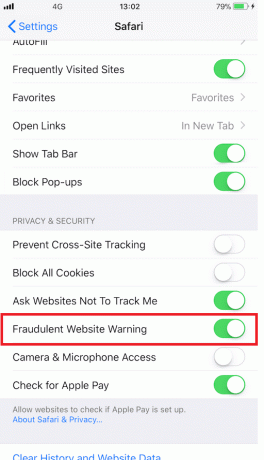
또한 읽기:모든 브라우저에서 검색 기록을 지우는 방법
추가 수정
종종 Safari 설정을 통해 팝업 광고 및 창을 비활성화한 후에도 완전히 사라지지 않습니다. 이는 다음으로 인한 것일 수 있습니다. 광고 지원 앱 설치. 앱 목록을 확인하고 iPhone에서 이러한 앱 제거.
메모: 원치 않는 확장자를 검색하여 확인할 수 있습니다. 확장 탭 ~에 사파리 환경 설정.
Safari에서 팝업을 피하는 방법
다음 팁은 Safari에서 팝업을 관리하고 방지하는 데 도움이 됩니다.
- 최신 버전 사용: Apple 기기에 있는 모든 앱의 최신 버전을 항상 사용하고 있는지 확인하십시오.
- iOS 업데이트: 운영 체제의 새로운 업데이트는 시스템 성능을 개선하고 향상된 보안을 제공합니다. 보안 업데이트는 소프트웨어 업데이트 중에 제공되며 팝업 제어 메커니즘을 포함할 수 있습니다.
- 검증된 앱 설치: iOS 기기에 새로운 애플리케이션을 설치하려는 경우 가장 안전한 곳은 Apple의 App Store입니다. App Store에서 다운로드할 수 없는 응용 프로그램의 경우 외부 링크나 광고가 아닌 개발자를 통해 다운로드하십시오.
요컨대, 장치를 최신 버전으로 업데이트하고 App Store에서만 또는 개발자로부터 직접 응용 프로그램을 다운로드하십시오. 여기에서 최신 Apple 보안 업데이트를 받으십시오..
Safari 팝업 차단기 iPhone을 활성화하는 방법
iPhone 또는 iPad의 Safari에서 팝업을 활성화하는 방법은 다음과 같습니다.
1. 로 이동 설정 ~에서 홈 화면.
2. 여기를 클릭하십시오. 원정 여행.

3. 팝업 차단기를 활성화하려면 토글 ON 차단 팝업 강조 표시된 옵션.
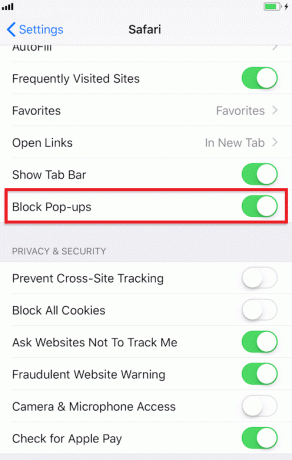
여기서부터는 팝업이 항상 차단됩니다.
또한 읽기:Safari 수정 이 연결은 비공개가 아닙니다.
Safari 팝업 차단기 iPhone을 비활성화하는 방법
iPhone 또는 iPad의 Safari에서 팝업을 활성화하는 방법은 다음과 같습니다.
1. 탭 설정 > 사파리, 이전과 같이.
2. 팝업 차단기를 비활성화하려면 토글을 돌립니다. 끄다 ~을위한 블록팝 업.
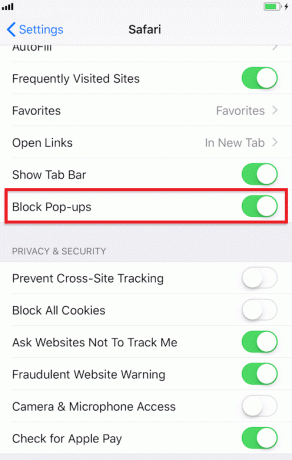
추천:
- Mac용 Safari에서 팝업을 차단하는 방법
- Mac에서 Safari가 열리지 않는 문제를 해결하는 5가지 방법
- Apple 바이러스 경고 메시지를 수정하는 방법
- iPhone에서 누락된 App Store 수정
이 가이드가 도움이 되었기를 바랍니다. iPhone 또는 iPad의 Safari에서 팝업 활성화 또는 비활성화. 이 기사와 관련하여 질문/의견이 있는 경우 의견 섹션에 자유롭게 남겨주세요.



